淘寶怎麼設定親情帳號_淘寶親情帳號開通步驟講解
- 王林轉載
- 2024-05-06 13:31:331411瀏覽
隨著家庭關係日益緊密,淘寶推出了親情帳號功能,方便家庭成員共享購物。本文將詳細說明淘寶如何設定親情帳號,幫助使用者輕鬆實現家庭間的便利購物體驗。 php小編新一精心整理了圖文並茂的教程,引導讀者一步步完成親情帳號的設置,解決他們在使用淘寶時遇到的難題。

淘寶如何設定親情帳號?
答案:【淘寶】-【訊息】-【加號圖示】-【通訊錄】-【親情號】-【新增親情號】- 【一鍵開通】。
具體步驟:
1、先開啟淘寶軟體,進入到首頁後我們點選頁面正下方的【訊息 】按鈕;
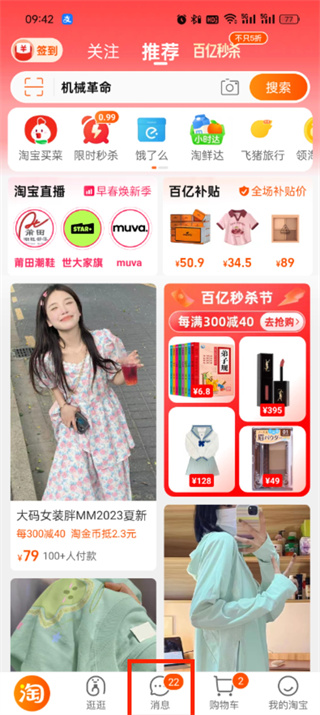
2、然後在訊息的頁面中點擊右上角的【加號圖示】之後在點擊【通訊錄】;
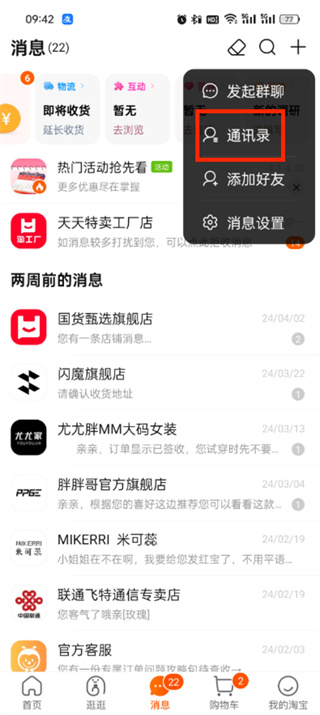
3、接著來到通訊錄的頁面中可以看到有手機聯絡人、我的群組聊天、親情號、訂閱號,我們點選【親情號】;
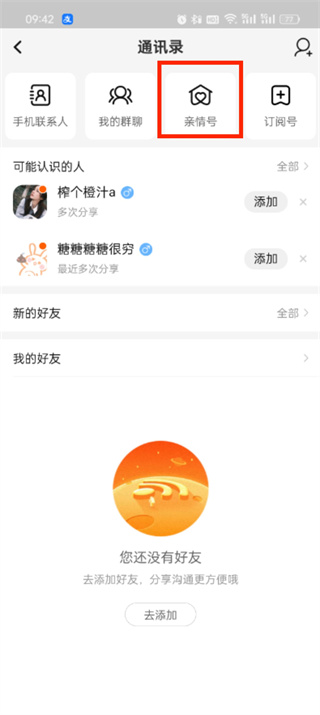
#4、進入到我的親情帳號的頁面中點選【新增親情帳號】的按鈕;
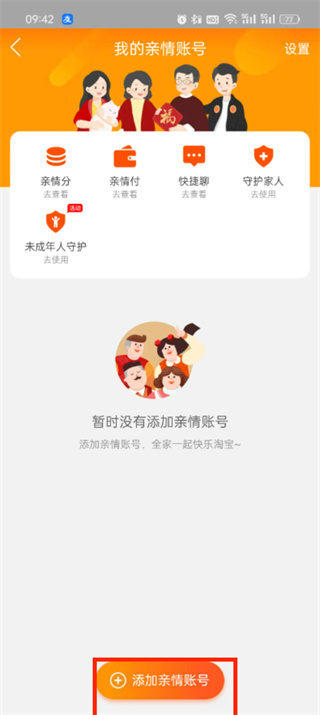
5、最後點擊過後我們選擇需要開通的人後勾選上,並輸入上手機號碼後點選 【一鍵開通】;
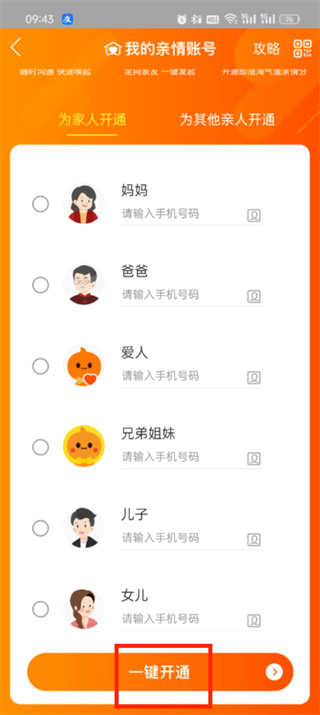
以上是淘寶怎麼設定親情帳號_淘寶親情帳號開通步驟講解的詳細內容。更多資訊請關注PHP中文網其他相關文章!
陳述:
本文轉載於:crsky。如有侵權,請聯絡admin@php.cn刪除
上一篇:微信朋友圈能看到訪客嗎下一篇:微信朋友圈能看到訪客嗎

